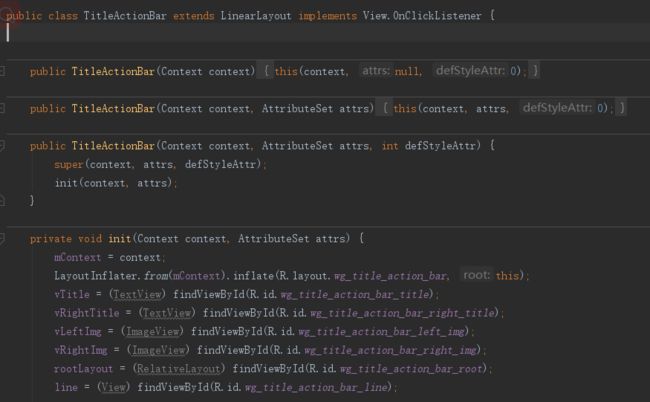Github传送地址,欢迎Star,Pull及issue
首先看一个项目已经有标题栏
这个自定义组合控件的写法是使用布局填充器(LayoutInflater)初始化XML布局
但是有没有想过这样一个问题,LayoutInflater需要通过XML解析再使用代码初始化View的,如果我们直接使用代码初始化View呢?效率和性能是不是更好了?显而易见当然就是了。
- 整容前(TitleActionBar)
- 整容后(TitleBar)
有细心的同学就会发现了第一张图中的状态栏颜色和Title的颜色明显不搭,这是因为我们使用了沉浸式状态,而这个TitleActionBar对沉浸式状态不是很友好,第二张图就显得比较友好了,接下来让我们用纯手工编写一个通用的TitleBar吧
TitleBar布局解析
/**
* 标题栏
*/
public class TitleBar extends FrameLayout {
public TitleBar(Context context) {
this(context, null, 0);
}
public TitleBar(Context context, AttributeSet attrs) {
this(context, attrs, 0);
}
public TitleBar(Context context, AttributeSet attrs, int defStyleAttr) {
super(context, attrs, defStyleAttr);
}
}
创建一个Builder
使用这个Builder构建一个LinearLayout,然后往LinearLayout添加三个TextView,最后将这个LinearLayout添加到TitleBar中
static class Builder {
private LinearLayout mMainLayout;
private TextView mLeftView;
private TextView mTitleView;
private TextView mRightView;
private View mLineView;
Builder(Context context) {
mMainLayout = new LinearLayout(context);
mMainLayout.setOrientation(LinearLayout.HORIZONTAL);
mMainLayout.setLayoutParams(new ViewGroup.LayoutParams(ViewGroup.LayoutParams.MATCH_PARENT, ViewGroup.LayoutParams.MATCH_PARENT));
mLeftView = new TextView(context);
mLeftView.setLayoutParams(new ViewGroup.LayoutParams(ViewGroup.LayoutParams.WRAP_CONTENT, ViewGroup.LayoutParams.MATCH_PARENT));
mLeftView.setPadding(Builder.dp2px(context, 15), 0, Builder.dp2px(context, 15), 0);
mLeftView.setCompoundDrawablePadding(Builder.dp2px(context, 5));
mLeftView.setGravity(Gravity.CENTER_VERTICAL);
mLeftView.setSingleLine();
mLeftView.setEllipsize(TextUtils.TruncateAt.END);
mLeftView.setEnabled(false);
mTitleView = new TextView(context);
LinearLayout.LayoutParams titleParams = new LinearLayout.LayoutParams(1, ViewGroup.LayoutParams.MATCH_PARENT);
titleParams.weight = 1;
titleParams.leftMargin = Builder.dp2px(context, 10);
titleParams.rightMargin = Builder.dp2px(context, 10);
mTitleView.setLayoutParams(titleParams);
mTitleView.setGravity(Gravity.CENTER);
mTitleView.setSingleLine();
mTitleView.setEllipsize(TextUtils.TruncateAt.END);
mTitleView.setEnabled(false);
mRightView = new TextView(context);
mRightView.setLayoutParams(new ViewGroup.LayoutParams(ViewGroup.LayoutParams.WRAP_CONTENT, ViewGroup.LayoutParams.MATCH_PARENT));
mRightView.setPadding(Builder.dp2px(context, 15), 0, Builder.dp2px(context, 15), 0);
mRightView.setCompoundDrawablePadding(Builder.dp2px(context, 5));
mRightView.setGravity(Gravity.CENTER_VERTICAL);
mRightView.setSingleLine();
mRightView.setEllipsize(TextUtils.TruncateAt.END);
mRightView.setEnabled(false);
mLineView = new View(context);
FrameLayout.LayoutParams lineParams = new FrameLayout.LayoutParams(ViewGroup.LayoutParams.MATCH_PARENT, 1);
lineParams.gravity = Gravity.BOTTOM;
mLineView.setLayoutParams(lineParams);
}
LinearLayout getMainLayout() {
return mMainLayout;
}
View getLineView() {
return mLineView;
}
TextView getLeftView() {
return mLeftView;
}
TextView getTitleView() {
return mTitleView;
}
TextView getRightView() {
return mRightView;
}
/**
* 获取ActionBar的高度
*/
static int getActionBarHeight(Context context) {
TypedArray ta = context.obtainStyledAttributes(new int[]{android.R.attr.actionBarSize});
int actionBarSize = (int) ta.getDimension(0, 0);
ta.recycle();
return actionBarSize;
}
/**
* dp转px
*/
static int dp2px(Context context, float dpValue) {
final float scale = context.getResources().getDisplayMetrics().density;
return (int) (dpValue * scale + 0.5f);
}
/**
* sp转px
*/
static int sp2px(Context context, float spValue) {
final float fontScale = context.getResources().getDisplayMetrics().scaledDensity;
return (int) (spValue * fontScale + 0.5f);
}
}
初始化View
private LinearLayout mMainLayout;
private TextView mLeftView;
private TextView mTitleView;
private TextView mRightView;
private View mLineView;
private void initView(Context context) {
Builder builder = new Builder(context);
mMainLayout = builder.getMainLayout();
mLineView = builder.getLineView();
mTitleView = builder.getTitleView();
mLeftView = builder.getLeftView();
mRightView = builder.getRightView();
mMainLayout.addView(mLeftView);
mMainLayout.addView(mTitleView);
mMainLayout.addView(mRightView);
addView(mMainLayout, 0);
addView(mLineView, 1);
}
定义一些属性值
初始化属性样式
private void initStyle(AttributeSet attrs) {
TypedArray ta = getContext().obtainStyledAttributes(attrs, R.styleable.TitleBar);
//标题设置
if (ta.hasValue(R.styleable.TitleBar_title_left)) {
setLeftTitle(ta.getString(R.styleable.TitleBar_title_left));
}
if (ta.hasValue(R.styleable.TitleBar_title)) {
setTitle(ta.getString(R.styleable.TitleBar_title));
} else {
//如果当前上下文对象是Activity,就获取Activity的标题
if (getContext() instanceof Activity) {
//获取清单文件中的label属性值
CharSequence label = ((Activity) getContext()).getTitle();
//如果Activity没有设置label属性,则默认会返回APP名称,需要过滤掉
if (label != null && !label.toString().equals("")) {
try {
PackageManager packageManager = getContext().getPackageManager();
PackageInfo packageInfo = packageManager.getPackageInfo(
getContext().getPackageName(), 0);
if (!label.toString().equals(packageInfo.applicationInfo.loadLabel(packageManager).toString())) {
setTitle(label);
}
} catch (PackageManager.NameNotFoundException ignored) {}
}
}
}
if (ta.hasValue(R.styleable.TitleBar_title_right)) {
setRightTitle(ta.getString(R.styleable.TitleBar_title_right));
}
// 图标设置
if (ta.hasValue(R.styleable.TitleBar_icon_left)) {
setLeftIcon(getContext().getResources().getDrawable(ta.getResourceId(R.styleable.TitleBar_icon_left, 0)));
} else {
// 显示返回图标
if (ta.getBoolean(R.styleable.TitleBar_icon_back, true)) {
setLeftIcon(getContext().getResources().getDrawable(R.mipmap.ico_back_black));
}
}
if (ta.hasValue(R.styleable.TitleBar_icon_right)) {
setRightIcon(getContext().getResources().getDrawable(ta.getResourceId(R.styleable.TitleBar_icon_right, 0)));
}
//文字颜色设置
mLeftView.setTextColor(ta.getColor(R.styleable.TitleBar_color_left, 0xFF666666));
mTitleView.setTextColor(ta.getColor(R.styleable.TitleBar_color_title, 0xFF222222));
mRightView.setTextColor(ta.getColor(R.styleable.TitleBar_color_right, 0xFFA4A4A4));
//文字大小设置
mLeftView.setTextSize(TypedValue.COMPLEX_UNIT_PX, ta.getDimensionPixelSize(R.styleable.TitleBar_size_left, Builder.sp2px(getContext(), 14)));
mTitleView.setTextSize(TypedValue.COMPLEX_UNIT_PX, ta.getDimensionPixelSize(R.styleable.TitleBar_size_title, Builder.sp2px(getContext(), 16)));
mRightView.setTextSize(TypedValue.COMPLEX_UNIT_PX, ta.getDimensionPixelSize(R.styleable.TitleBar_size_right, Builder.sp2px(getContext(), 14)));
//背景设置
mLeftView.setBackgroundResource(ta.getResourceId(R.styleable.TitleBar_background_left, R.drawable.selector_selectable_transparent));
mRightView.setBackgroundResource(ta.getResourceId(R.styleable.TitleBar_background_right, R.drawable.selector_selectable_transparent));
//分割线设置
mLineView.setVisibility(ta.getBoolean(R.styleable.TitleBar_line, true) ? View.VISIBLE : View.GONE);
mLineView.setBackgroundColor(ta.getColor(R.styleable.TitleBar_color_line, 0xFFECECEC));
//回收TypedArray
ta.recycle();
//设置默认背景
if (getBackground() == null) {
setBackgroundColor(0xFFFFFFFF);
}
}
public void setTitle(CharSequence text) {
mTitleView.setText(text);
postDelayed(this, 100);
}
public void setLeftTitle(CharSequence text) {
mLeftView.setText(text);
postDelayed(this, 100);
}
public void setRightTitle(CharSequence text) {
mRightView.setText(text);
postDelayed(this, 100);
}
public void setLeftIcon(Drawable drawable) {
mLeftView.setCompoundDrawablesWithIntrinsicBounds(drawable, null, null, null);
postDelayed(this, 100);
}
public void setRightIcon(Drawable drawable) {
mRightView.setCompoundDrawablesWithIntrinsicBounds(null, null, drawable, null);
postDelayed(this, 100);
}
// Runnable
@Override
public void run() {
//更新中间标题的内边距,避免向左或者向右偏移
int leftSize = mLeftView.getWidth();
int rightSize = mRightView.getWidth();
if (leftSize != rightSize) {
if (leftSize > rightSize) {
mTitleView.setPadding(0, 0, leftSize - rightSize, 0);
} else {
mTitleView.setPadding(rightSize - leftSize, 0, 0, 0);
}
}
//更新View状态
if (!"".equals(mLeftView.getText().toString()) || mLeftView.getCompoundDrawables()[0] != null) {
mLeftView.setEnabled(true);
}
if (!"".equals(mTitleView.getText().toString())) {
mTitleView.setEnabled(true);
}
if (!"".equals(mRightView.getText().toString()) || mRightView.getCompoundDrawables()[2] != null) {
mRightView.setEnabled(true);
}
}
这个有个地方需要特别注意的是:标题栏的默认标题是来自Activity在清单文件中的
label属性,为什么要那么做呢,因为系统原生的ActionBar也是那么做,这样做的好处是可以在清单文件中快速查找到需要的Activity,所以强烈建议大家那么做
定义默认TitleBar的默认高度为Action的高度值
@Override
protected void onMeasure(int widthMeasureSpec, int heightMeasureSpec) {
//设置TitleBar默认的高度
if (MeasureSpec.getMode(heightMeasureSpec) == MeasureSpec.AT_MOST || MeasureSpec.getMode(heightMeasureSpec) == MeasureSpec.UNSPECIFIED) {
super.onMeasure(widthMeasureSpec, MeasureSpec.makeMeasureSpec(Builder.getActionBarHeight(getContext()), MeasureSpec.EXACTLY));
} else {
super.onMeasure(widthMeasureSpec, heightMeasureSpec);
}
}
处理监听事件
@Override
protected void onAttachedToWindow() {
super.onAttachedToWindow();
//设置监听
mTitleView.setOnClickListener(this);
mLeftView.setOnClickListener(this);
mRightView.setOnClickListener(this);
}
@Override
protected void onDetachedFromWindow() {
//移除监听
mTitleView.setOnClickListener(null);
mLeftView.setOnClickListener(null);
mRightView.setOnClickListener(null);
super.onDetachedFromWindow();
}
public void setOnTitleBarListener(OnTitleBarListener l) {
mListener = l;
}
public interface OnTitleBarListener {
void onLeftClick(View v);
void onTitleClick(View v);
void onRightClick(View v);
}
// View.OnClickListener
@Override
public void onClick(View v) {
if (mListener == null) return;
if (v == mLeftView) {
mListener.onLeftClick(v);
}else if (v == mTitleView) {
mListener.onTitleClick(v);
}else if (v == mRightView) {
mListener.onRightClick(v);
}
}
大功告成
接下来让我们对比一组数据
| 类名 | Java行数 | XML行数 | Layout数 | View数 | 支持扩展 | 执行效率 |
|---|---|---|---|---|---|---|
| TitleActionBar | 386 | 74 | 4 | 5 | 不支持 | 一般 |
| TitleBar | 311 | 0 | 2 | 4 | 支持自定义 | 高 |
- 整容前(TitleActionBar)需要:Java 386行代码 + XML 74行代码
- 整容后(TitleBar)需要:纯Java 311行代码
控件的性能和代码执行数有一定的关联,但是最重要的是不需要再通过XML去解析,同时使用LayoutInflater会多出一层多余的布局嵌套(因为LayoutInflater最终会调用ViewGroup中的addView方法,具体详情请查看源码,这里不再细说)
应用的标题栏是我们十分常用的控件,也是APP最重要的UI控件之一,标题栏的优化关乎整个APP,因为每个界面几乎都会使用到这个控件,所以更应该做好性能优化